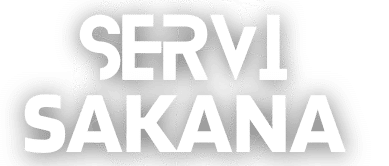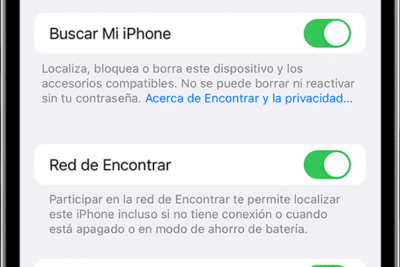Cómo bloquear una aplicación específica en un iPhone
Hoy tenemos la opción de tener miles de aplicaciones a nuestro alcance. Desde aprender a cocinar hasta jugar, hay una aplicación para todo. Sin embargo, no todas las aplicaciones son útiles. Algunas aplicaciones pueden hacerle perder el tiempo o utilizar demasiados datos. Esto puede hacer que quieras saber cómo bloquear una aplicación específica en un iPhone. Así que ¡vamos!

Cómo bloquear una aplicación específica en iPhone y App Store
Aunque no puedes bloquear una aplicación específica, puedes bloquear una aplicación si pertenece a una categoría específica. A veces, si tienes un niño pequeño que usa un teléfono, algunas aplicaciones también pueden tener contenido explícito. Para evitar este tipo de problemas, es más seguro bloquear la aplicación de una vez por todas.
¿Bloquear una aplicación específica es una decisión acertada?
Sí, bloquear una aplicación específica puede ser una decisión acertada si cree que está perdiendo mucho tiempo o si las aplicaciones han comenzado a solicitar permisos no deseados. Ya sea que usted esté buscando usar el teléfono o que su hijo vaya a usar el teléfono, imponer restricciones y bloquear aplicaciones ayudará a administrar el tiempo.
Nota: Dado que no todas las versiones de iOS ofrecen las mismas funciones, es posible que algunas funciones mencionadas en el artículo no funcionen. Se probaron los siguientes métodos iOS 17.1.2.
Veamos cómo puedes bloquear aplicaciones específicas en iPhone:
Método 1: uso de la opción de restricción de contenido y privacidad
La opción de tiempo de pantalla en la aplicación de configuración tiene mucho que ofrecer cuando se trata de restringir contenido del que desea mantenerse alejado. Esto también se aplica si desea bloquear determinadas aplicaciones. A continuación se detallan algunos pasos sencillos que puede seguir para bloquear aplicaciones en el iPhone
1. abrir Ajustes y ve al Tiempo de pantalla opción.
2. Seleccione Restricción de contenido y privacidad > Restricciones de contenido.
3. Ahora, toca el Aplicaciones opción en la lista.

4. Selecciona tu opción de bloqueo preferida.
Método 2: utilizar la función de tiempo de inactividad
También puedes usar Downtime para bloquear ciertas aplicaciones temporalmente en tu iPhone por el momento. Así es cómo:
1. abrir Configuración > Tiempo de pantalla > Tiempo de inactividad.
2. Seleccione Active el tiempo de inactividad hasta mañana.
Nota: Si desea programar el bloqueo de aplicaciones, encender la palanca para Programado y personaliza tus preferencias.
De esta manera puedes bloquear aplicaciones según tu horario programado.
Método 3: uso de la función de límite de aplicaciones
Siga los pasos a continuación para imponer restricciones al uso de aplicaciones:
1. Ir a Configuración > Tiempo de pantalla > Límites de la aplicación.
2. Toca Agregar límite.
3. Selecciona tu aplicaciones preferidas de la lista y toque Próximo.
4. Arreglar un tiempo y día y toca Agregar.

Las aplicaciones dejarán de funcionar hasta que se acabe el cronómetro.
Método 4: usar la opción iTunes
Usar iTunes no te permitirá descargar ninguna aplicación de la App Store. Siga los pasos a continuación para comenzar:
1. Seguir pasos 1 y 2 de la sección anterior.
2. Toca Compras en iTunes y App Store.
3. A continuación, toque el Instalación de aplicaciones opción.

4. Elige No permitir.
¡Ahí tienes! Ya no puedes descargar ninguna aplicación de la App Store.
Método 5: usar aplicaciones de terceros
Un iPhone es bastante apto cuando se trata de restricciones de contenido. Sin embargo, si está buscando algo más sólido y algo que su hijo no pueda desactivar, optar por aplicaciones de terceros es una excelente opción. Siga los pasos que se mencionan a continuación para usar mSpy para bloquear las aplicaciones necesarias en el teléfono de su hijo:
1. Descargue la aplicación mSpy de la App Store.
2. Abra el aplicación y completar el configuración proceso tocando en Continuar.
3. Toca Panel en la esquina superior izquierda.
4. Toque Bloquear aplicaciones.

5. Selecciona tu aplicaciones deseadas y toca Ahorrar.
Cómo bloquear temporalmente aplicaciones en iPhone
No siempre es necesario que desees evitar por completo la descarga de una aplicación. Es posible que simplemente desees posponer el uso de una aplicación o tal vez quieras bloquear temporalmente una aplicación en tu iPhone. Con la configuración de tiempo de inactividad activada, puedes usar aplicaciones solo por un tiempo limitado. Para utilizar la opción de tiempo de inactividad, siga los pasos que se mencionan en Método 2: utilizar el tiempo de inactividad en el epígrafe anterior.
Cómo asegurarse de que la aplicación bloqueada permanezca bloqueada
Una vez que bloquee una aplicación, permanecerá bloqueada hasta que se cambie la configuración. Si le preocupa que alguien pueda cambiar la configuración de su teléfono, puede configurar un código de acceso de tiempo de pantalla. Solo la persona que tiene el código de acceso de tiempo de pantalla puede cambiar la configuración y desbloquear las restricciones de bloqueo.
1. abrir Ajustes y toca Tiempo de pantalla.
2. Elige Configuración de tiempo de pantalla de bloqueo.

3. Establecer un Contraseña de tiempo de pantalla.
4. Ingrese el ID de apple credenciales y toque DE ACUERDO.
Ahora tenga la seguridad de que nadie podrá desbloquear ninguna aplicación.
Bloquear una aplicación concreta puede convertirse en una medida necesaria para evitar diversas circunstancias como fraudes, estafas, excesos o improductividad. Pero ahora que lo sabes cómo bloquear una aplicación específica en tu iPhonepuede superar fácilmente cualquier problema que surja.
Si quieres conocer otros artículos parecidos a Cómo bloquear una aplicación específica en un iPhone puedes visitar la categoría Apple.